使用CAD如何画垫片图形?
溜溜自学 室内设计 2021-11-22 浏览:2033
大家好,我是小溜,在机械制造中,各个组件之间都有垫片,组件的不同垫片的形状也是不同的,下面我们就来看看使用CAD是如何绘制垫片图形的吧。希望本文对大家有帮助,感兴趣的小伙伴可以一起学习了解一下。
想要更深入的了解“CAD”可以点击免费试听溜溜自学网课程>>
工具/软件
电脑型号:联想(lenovo)天逸510s; 系统版本:Windows10; 软件版本:CAD2020
方法/步骤
第1步
打开CAD之后我们在绘图菜单里选直线,如图所示:
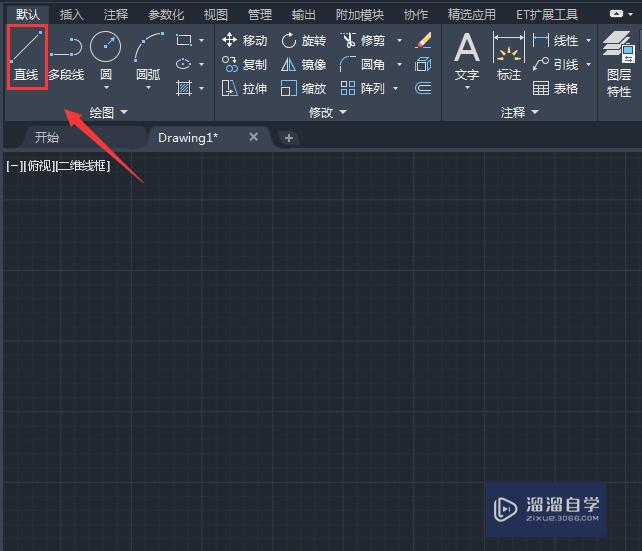
第2步
选择直线之后,然后设置直线线型为虚线,在我们的绘图区面画出辅助线,如图所示:

第3步
画好辅助线之后再在绘图菜单里选圆形选项,如图所示:
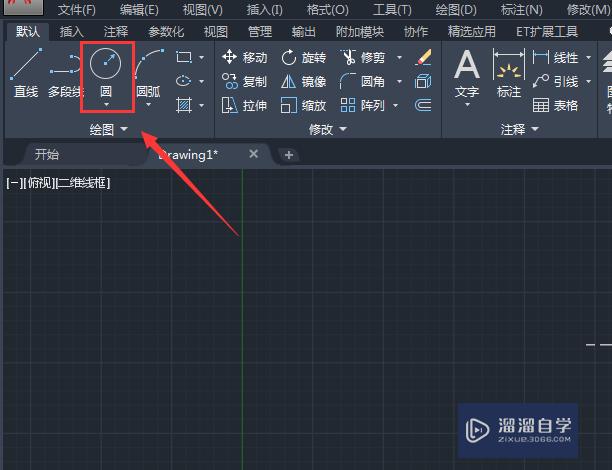
第4步
选择圆形选项之后,依次以辅助线的交点为圆心画出圆形,如图所示:
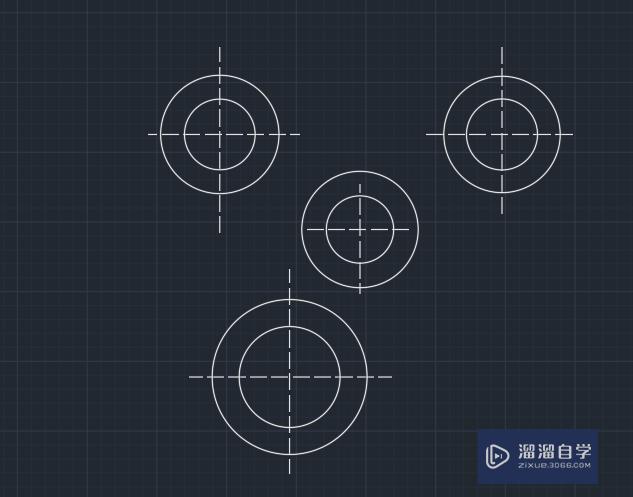
第5步
画好圆形之后再在绘图菜单里找到圆弧学习,点击该选项在其下拉列表找到起点,端点,方向选项,如图所示:
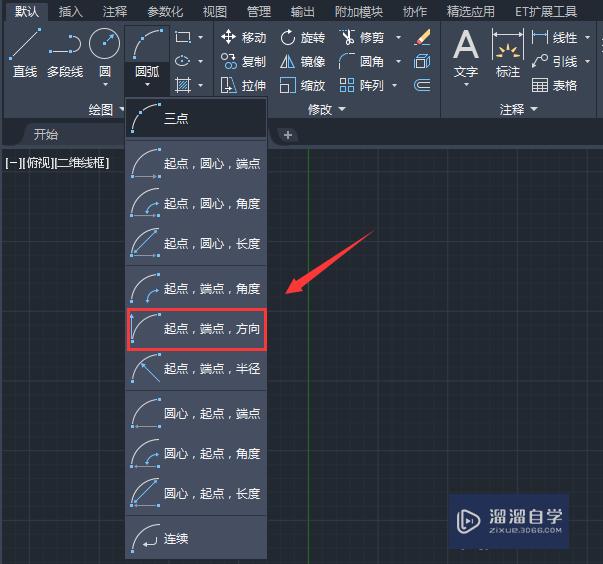
第6步
选择起点,端点,方向选项依次在我们的图中画出需要圆弧线,如图所示:
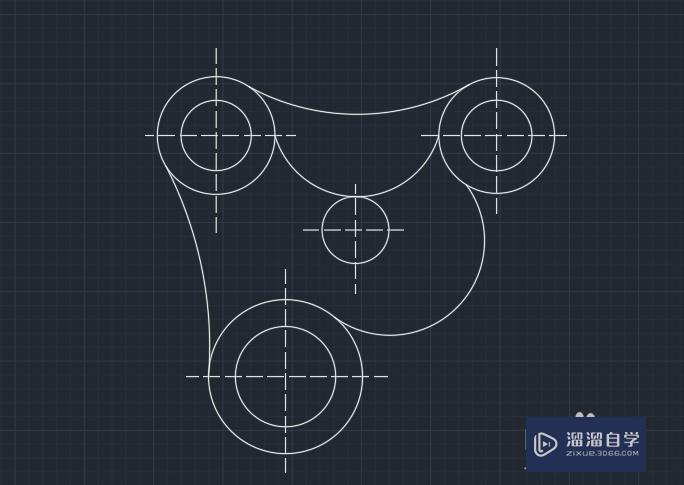
第7步
画好圆弧线之后,我们再将辅助线进行删除,这样我们的垫片图形就绘制好了,如图所示:
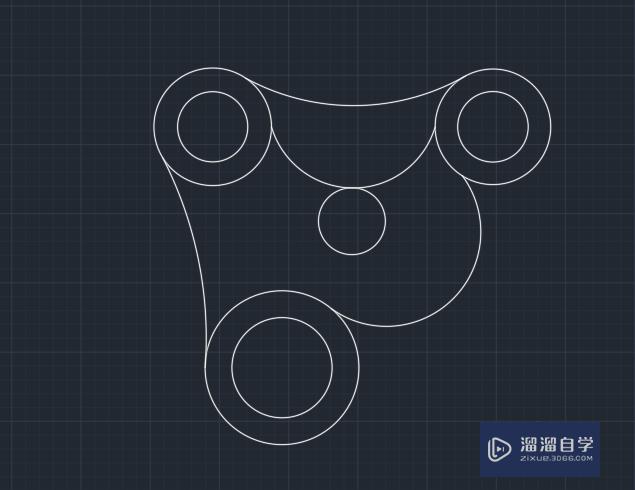
温馨提示
以上就是关于“使用CAD如何画垫片图形?”全部内容了,小编已经全部分享给大家了,还不会的小伙伴们可要用心学习哦!虽然刚开始接触CAD软件的时候会遇到很多不懂以及棘手的问题,但只要沉下心来先把基础打好,后续的学习过程就会顺利很多了。想要熟练的掌握现在赶紧打开自己的电脑进行实操吧!最后,希望以上的操作步骤对大家有所帮助。
相关文章
距结束 06 天 05 : 30 : 35
距结束 01 天 17 : 30 : 35
首页









